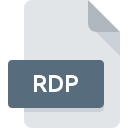
Filendelsen RDP
Remote Desktop Configuration Format
-
DeveloperMicrosoft
-
Category
-
Popularitet3.8 (10 votes)
Hvad er RDP fil?
Fil med RDP-udvidelse indeholder konfigurationsparametre for fjernforbindelse til forbindelser til eksternt skrivebord. RDP er en alfanumerisk fil og kan redigeres med enhver tekstbehandler.
Hvad indeholder RDP?
Udover serveradresse og godkendelsesdata indeholder RDP-filer oplysninger såsom:
- Indstillinger for eksternt skrivebordsvindue,
- farvedybde,
- brugerdefinerede tastaturgenveje,
- automatisk diskmontering, printerindstillinger og portnumre,
- programmer, der skal lanceres, når forbindelsen er etableret.
Flere RDP-filer
RDP-filer gemmes som standard i mappen Mine dokumenter . Hvis mere end en ekstern maskine er forbundet til en given server, kan mappen indeholde flere RDP-filer med forskellige indstillinger for hver forbindelse.
RDP-filer og forskellige operativsystemer
Remote Desktop Protocol understøttes ikke kun af Windows-system - Linux, FreeBSD, Solaris og OS X bruger også den. Hvert system gemmer RDP-filer i (normalt) forskellige, systemspecifikke mapper.
Programmer, der understøtter RDP filtypenavn
Filer med filtypenavn RDP, ligesom alle andre filformater, kan findes på ethvert operativsystem. De pågældende filer kan overføres til andre enheder, hvad enten det er mobil eller stationær, men alligevel er det ikke alle systemer, der er i stand til at håndtere sådanne filer korrekt.
Programmer, der understøtter filen RDP
Updated: 04/20/2023
Hvordan åbner jeg filen RDP?
At være ude af stand til at åbne filer med RDP udvidelse kan have forskellige oprindelser. Hvad der er vigtigt, kan alle almindelige problemer relateret til filer med RDP-udvidelse løses af brugerne selv. Processen er hurtig og involverer ikke en it-ekspert. Følgende er en liste over retningslinjer, der hjælper dig med at identificere og løse filrelaterede problemer.
Trin 1. Installer Microsoft Remote Desktop Connection software
 Den vigtigste og hyppigste årsag, der forhindrer brugere fra at åbne RDP filer, er, at intet program, der kan håndtere RDP filer, er installeret på brugers system. Denne er let. Vælg Microsoft Remote Desktop Connection eller et af de anbefalede programmer (for eksempel Microsoft Windows, Terminal Server Client, Microsoft Remote Desktop Connection Client) og download det fra passende kilde og installer på dit system. Øverst på siden findes en liste, der indeholder alle programmer, der er grupperet baseret på understøttede operativsystemer. Hvis du vil downloade Microsoft Remote Desktop Connection installer på den mest sikre måde, foreslår vi, at du besøger Microsoft Corporation website og downloader fra deres officielle arkiver.
Den vigtigste og hyppigste årsag, der forhindrer brugere fra at åbne RDP filer, er, at intet program, der kan håndtere RDP filer, er installeret på brugers system. Denne er let. Vælg Microsoft Remote Desktop Connection eller et af de anbefalede programmer (for eksempel Microsoft Windows, Terminal Server Client, Microsoft Remote Desktop Connection Client) og download det fra passende kilde og installer på dit system. Øverst på siden findes en liste, der indeholder alle programmer, der er grupperet baseret på understøttede operativsystemer. Hvis du vil downloade Microsoft Remote Desktop Connection installer på den mest sikre måde, foreslår vi, at du besøger Microsoft Corporation website og downloader fra deres officielle arkiver.
Trin 2. Opdater Microsoft Remote Desktop Connection til den nyeste version
 Hvis problemer med åbning af RDP filer stadig opstår, selv efter installation af Microsoft Remote Desktop Connection, er det muligt, at du har en forældet version af softwaren. Kontroller udviklerens websted, om en nyere version af Microsoft Remote Desktop Connection er tilgængelig. Softwareudviklere implementerer muligvis support til mere moderne filformater i opdaterede versioner af deres produkter. Hvis du har en ældre version af Microsoft Remote Desktop Connection installeret, understøtter den muligvis ikke RDP-format. Alle filformater, der blev håndteret helt fint af de tidligere versioner af det givne program, skal også være åbne ved hjælp af Microsoft Remote Desktop Connection.
Hvis problemer med åbning af RDP filer stadig opstår, selv efter installation af Microsoft Remote Desktop Connection, er det muligt, at du har en forældet version af softwaren. Kontroller udviklerens websted, om en nyere version af Microsoft Remote Desktop Connection er tilgængelig. Softwareudviklere implementerer muligvis support til mere moderne filformater i opdaterede versioner af deres produkter. Hvis du har en ældre version af Microsoft Remote Desktop Connection installeret, understøtter den muligvis ikke RDP-format. Alle filformater, der blev håndteret helt fint af de tidligere versioner af det givne program, skal også være åbne ved hjælp af Microsoft Remote Desktop Connection.
Trin 3. Tilknyt Remote Desktop Configuration Format filer med Microsoft Remote Desktop Connection
Hvis du har den nyeste version af Microsoft Remote Desktop Connection installeret, og problemet fortsætter, skal du vælge det som standardprogrammet, der skal bruges til at styre RDP på din enhed. Metoden er ganske enkel og varierer lidt på tværs af operativsystemer.

Valg af førstevalgsprogram i Windows
- Vælg posten fra filmenuen, som du får adgang til ved at højreklikke på RDP-filen
- Klik på og vælg derefter
- Endelig vælg , peg på den mappe, hvor Microsoft Remote Desktop Connection er installeret, marker afkrydsningsfeltet Brug altid denne app til at åbne RDP-filer og konformér dit valg ved at klikke på knappen

Valg af førstevalgsprogram i Mac OS
- Højreklik på filen RDP og vælg
- Find muligheden - klik på titlen, hvis den er skjult
- Vælg Microsoft Remote Desktop Connection og klik på
- Endelig vil en Denne ændring blive anvendt på alle filer med RDP udvidelsesmeddelelse skal pop op. Klik på knappen for at bekræfte dit valg.
Trin 4. Kontroller RDP for fejl
Du fulgte nøje trinnene, der er anført i punkt 1-3, men problemet er stadig til stede? Du skal kontrollere, om filen er en ordentlig RDP-fil. Problemer med åbning af filen kan opstå af forskellige årsager.

1. Kontroller filen RDP for vira eller malware
Skulle det glædes, at RDP er inficeret med en virus, kan det være den årsag, der forhindrer dig i at få adgang til den. Scan RDP filen såvel som din computer for malware eller vira. RDP fil er inficeret med malware? Følg de trin, der er foreslået af din antivirus-software.
2. Kontroller, at RDP-filens struktur er intakt
Modtog du den pågældende RDP-fil fra en anden person? Bed ham / hende om at sende det en gang til. Under kopieringsprocessen af fil kan der opstå fejl, hvilket gør filen ufuldstændig eller beskadiget. Dette kan være kilden til problemer med filen. Hvis filen RDP kun er delvist downloadet fra internettet, skal du prøve at genindlæse den.
3. Kontroller, om den bruger, du er logget på, har administratorrettigheder.
Undertiden for at få adgang til filer skal brugeren have administrative rettigheder. Log ud af din nuværende konto og log ind på en konto med tilstrækkelige adgangsrettigheder. Åbn derefter filen Remote Desktop Configuration Format.
4. Sørg for, at systemet har tilstrækkelige ressourcer til at køre Microsoft Remote Desktop Connection
Hvis systemerne ikke har tilstrækkelige ressourcer til at åbne RDP-filer, kan du prøve at lukke alle programmer, der kører i øjeblikket, og prøv igen.
5. Kontroller, at dit operativsystem og drivere er opdaterede
Seneste versioner af programmer og drivere kan hjælpe dig med at løse problemer med Remote Desktop Configuration Format filer og sikre sikkerheden på din enhed og operativsystem. Det er muligt, at en af de tilgængelige system- eller driveropdateringer kan løse problemerne med RDP filer, der påvirker ældre versioner af givet software.
Vil du hjælpe?
Hvis du har yderligere oplysninger om filendelsen RDP, vil vi være taknemmelige, hvis du deler dem med brugerne af vores service. Brug formularen placeres her og sende os dine oplysninger, der bekymrer filen RDP.

 Windows
Windows 

 MAC OS
MAC OS 
 Linux
Linux 